win10录屏自带 Win10系统自带录屏功能怎么打开
更新时间:2023-11-16 13:57:59作者:xiaoliu
win10录屏自带,现如今随着科技的不断进步和发展,人们对于录制屏幕的需求也越来越高,Win10系统的出现为用户提供了一个便捷的解决方案——自带的录屏功能。这项功能不仅令用户无需再安装第三方软件,还能轻松实现屏幕录制的需求。对于一些新手用户来说,如何打开Win10系统自带的录屏功能可能还存在一些困惑。本文将详细介绍如何打开Win10系统自带的录屏功能,并带领读者一步步了解该功能的使用方法。
方法如下:
1.打开需要录屏的界面,按【Win+G】组合快捷键。可以调出Win10录屏功能。
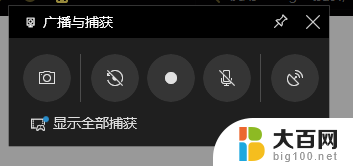
2.进入录屏软件主界面,点击红色圆圈,开始录制视频。
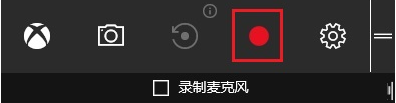
3.点击相机图标,可以进行屏幕截图,相机右侧图标为“录制”后台录制;点击齿轮图标,可以对录屏软件进行基本设置。包括常规、快捷键、音频等。

4.录制完成,点击红色圆圈,程序会自动保存视频文件。点击桌面左下角的win图标,弹出列表,选择【Xbox】。
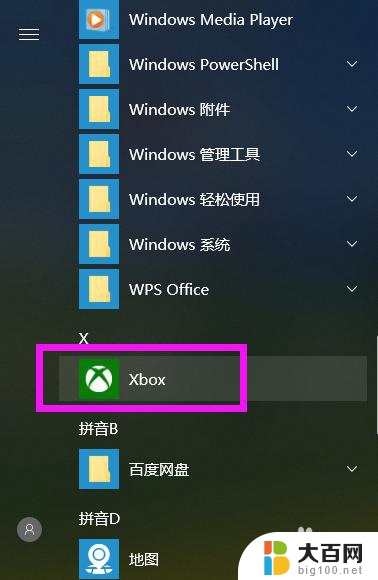
5.进入Xbox界面,点击左侧的【捕获】菜单。这里保存了刚才的录屏文件。
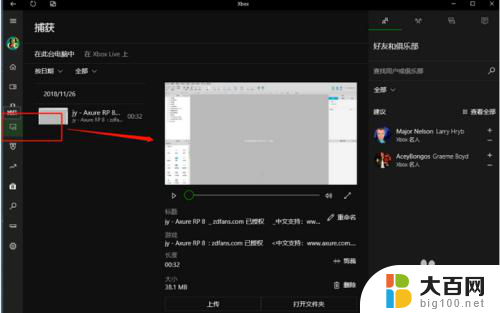
6.在这里可以对视频进行编辑、重命名、删除等自定义操作。
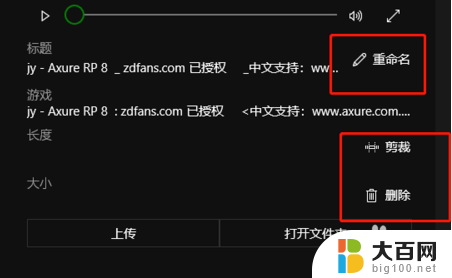
以上是win10自带录屏的全部内容,如果还有不清楚的地方,请参考我的步骤进行操作,希望对大家有所帮助。
win10录屏自带 Win10系统自带录屏功能怎么打开相关教程
- win10 录屏在哪 Win10系统自带录屏功能如何打开
- win10怎么用自带录屏功能 Win10系统自带录屏功能怎么打开
- win10录屏不可用 win10 自带录屏功能打不开怎么办
- win 10的录屏功能在哪里 win10系统自带录屏功能怎么用
- winds10怎么录屏 win10系统中自带的录屏功能怎么使用
- 电脑win10系统怎么录屏 win10系统自带录屏功能的操作方法
- windows自带录屏功能用不了 Win10自带录屏无法录制音频怎么办
- win10录屏自带软件 Windows10自带的录屏软件使用教程
- win10自带的录屏工具怎么用 Windows10自带的录屏软件怎么录制屏幕
- windows10自带的录屏软件 Windows10自带的录屏软件怎么调整画质
- win10c盘分盘教程 windows10如何分区硬盘
- 怎么隐藏win10下面的任务栏 Win10任务栏如何隐藏
- win10系统文件搜索功能用不了 win10文件搜索功能无法打开怎么办
- win10dnf掉帧严重完美解决 win10玩地下城掉帧怎么解决
- windows10ie浏览器卸载 ie浏览器卸载教程
- windows10defender开启 win10怎么设置开机自动进入安全模式
win10系统教程推荐
- 1 windows10ie浏览器卸载 ie浏览器卸载教程
- 2 电脑设置 提升网速 win10 如何调整笔记本电脑的网络设置以提高网速
- 3 电脑屏幕调暗win10 电脑屏幕调亮调暗设置
- 4 window10怎么一键关机 笔记本怎么使用快捷键关机
- 5 win10笔记本怎么进去安全模式 win10开机进入安全模式步骤
- 6 win10系统怎么调竖屏 电脑屏幕怎么翻转
- 7 win10完全关闭安全中心卸载 win10安全中心卸载教程详解
- 8 win10电脑怎么查看磁盘容量 win10查看硬盘容量的快捷方法
- 9 怎么打开win10的更新 win10自动更新开启教程
- 10 win10怎么关闭桌面保护 电脑屏幕保护关闭指南